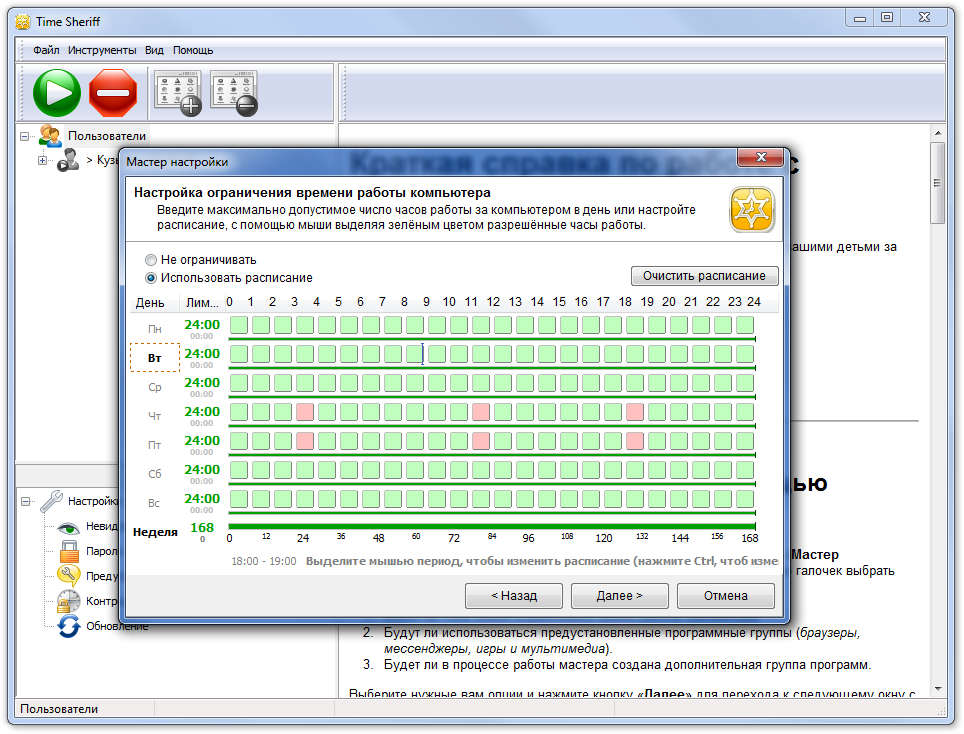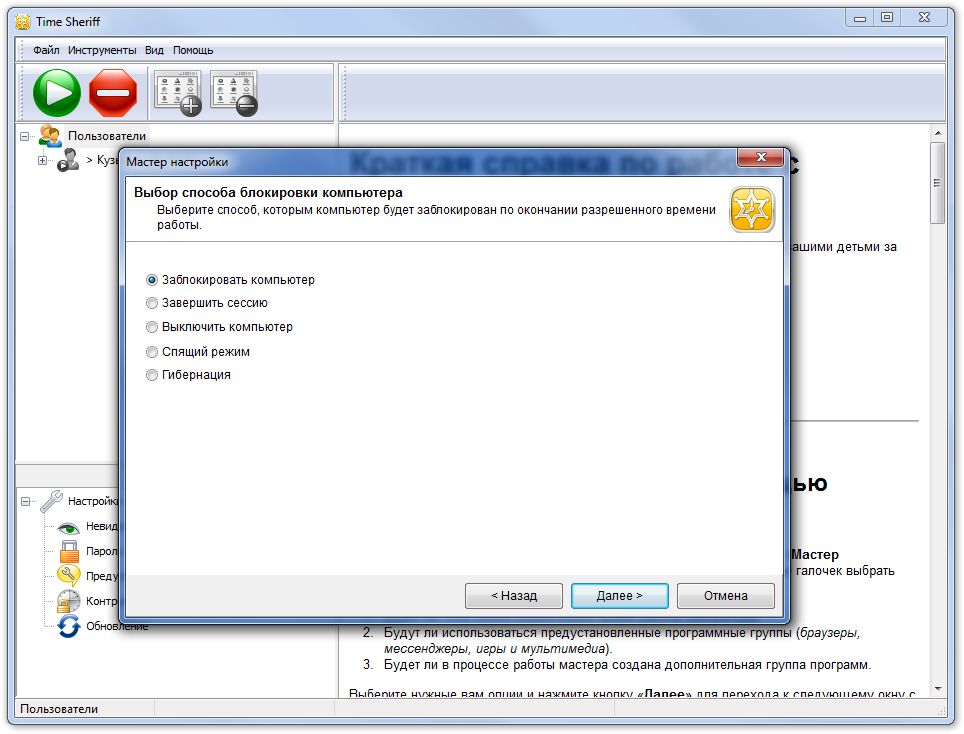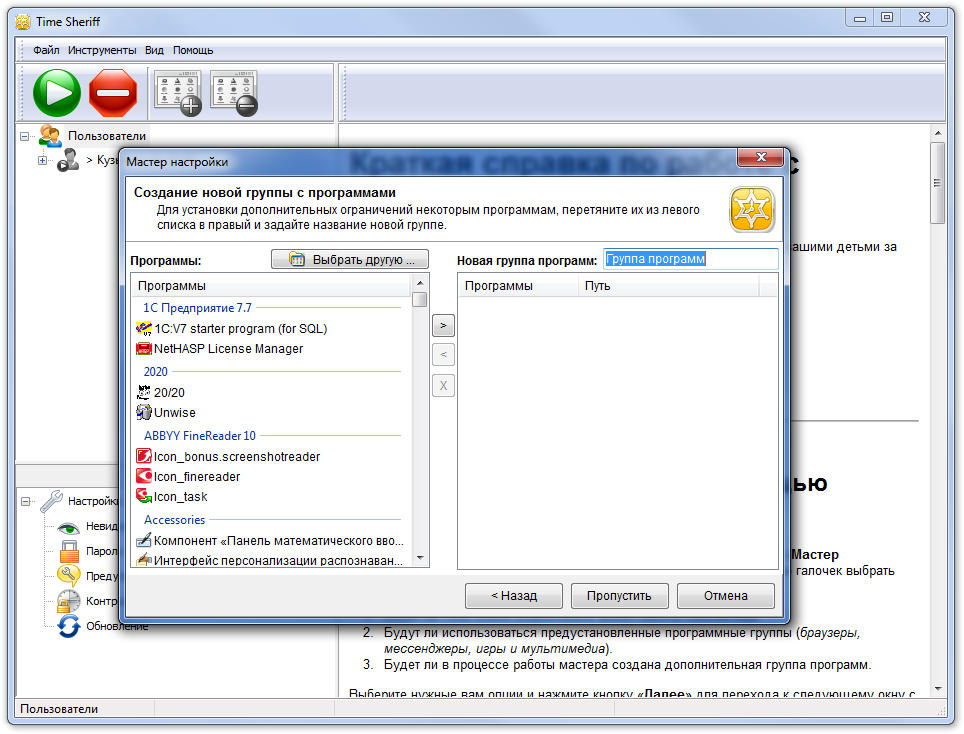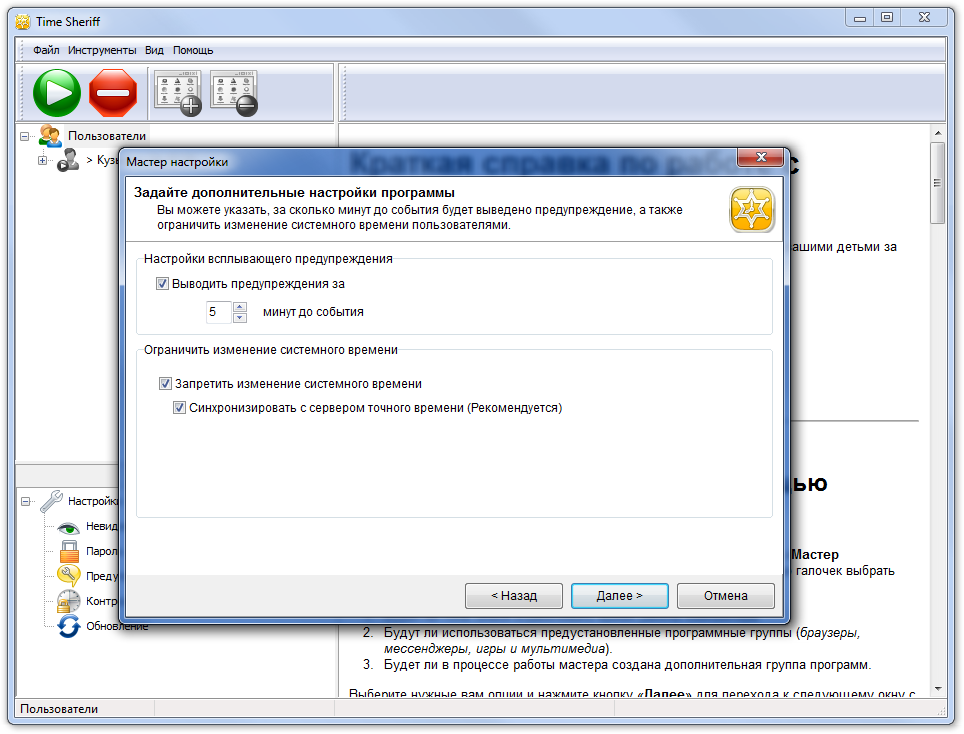Programi uključeni u pregled obično su uključeni u kategoriju "Roditeljska kontrola". Općenito, prema definiciji Wikipedije, roditeljska kontrola je skup pravila i mjera za sprječavanje negativnog utjecaja interneta i računala na osobu o kojoj skrbe (obično dijete). Opseg primjene takvog softvera može se proširiti tako da uključuje gotovo svakog korisnika koji treba ograničiti pristup lokalnim ili mrežne funkcije Računalo. Ovaj materijal je dodatak pregledu, koji je već pokrio neke aspekte roditeljske kontrole.
ChildWebGuardian Pro
Nakon instalacije programa morat ćete konfigurirati primarne postavke: lozinku, navesti e-mail adresu za slanje izvješća, odabrati profil računala - dom, škola ili ured. Zatim, nakon unosa lozinke, korisnik se odvodi u odjeljak postavki programa, gdje može upravljati grupama korisnika s ograničenim pravima i administratorima. Za promjenu uloge jednostavno premjestite naziv profila sustava u željenu grupu. Također je jednostavno stvoriti dodatne profile koji mogu biti potrebni za više ili manje strogu kontrolu radnji.
Odjeljak "Zabranjene riječi" sadrži popis zaustavnih riječi koje blokiraju sadržaj internetskih stranica, poruka e-pošte i ICQ korespondencije. Ovdje možete kreirati vlastite grupe riječi, kao i regulirati maksimalan iznos zabranjene riječi prihvatljive u sadržaju teksta.
Odjeljak "Web filter" sadrži bijele i crne popise stranica na koje možete dodati druge adrese. Jedna od najrelevantnijih opcija je blokiranje društvenih mreža, uključujući VKontakte, Odnoklassniki i Facebook. Ne postoji opcija za onemogućavanje svih društvenih mreža jednim klikom, a metode blokiranja na temelju drugih kriterija također nisu dostupne: navodno se blokiraju samo URL adrese, dok postoji mnogo načina za zaobilaženje zabrane pomoću anonimizatora. U istom odjeljku možete konfigurirati raspored prema kojem će Internet biti dostupan korisnicima s ograničenim profilom. Za svaku stranicu putem kontekstni izbornik Možete postaviti individualni raspored. Ne postoji mogućnost specificiranja URL maski, međutim, kao što se može vidjeti iz dostupnih popisa, dovoljno je jednostavno odrediti ključnu riječ koja će biti spomenuta u adresnoj traci.
ICQ & Email - postavljanje filtera za odgovarajuće formate komunikacije. U slučaju korespondencije e-poštom, možete napraviti popis pouzdanih adresa koje neće biti blokirane tijekom prijenosa. No, zastarjeli ICQ, očito, programeri bi trebali nadopuniti drugim IM klijentima, uključujući mnogo popularniji Skype s vlastitim protokolom prijenosa. Stoga je čudno da se ICQ-u pridaje previše pažnje u ChildWebGuardian Pro. S druge strane, kao opciju, možete koristiti susjedni odjeljak - "Filtriraj po programu", gdje možete blokirati bilo koju aplikaciju.
Vraćajući se na izvješća. Ako postoji potreba za daljinskim nadzorom i bilježenjem korisničkih radnji u dnevnik, možete otići u istoimenu sekciju i aktivirati opciju “Zapis događaja”. Događaji poput posjećenih stranica i blokiranih sadržaja s popisa zabranjenih bilježe se u log datoteci. Također u ovom odjeljku možete konfigurirati slanje izvješća na e-poštu navedenu odmah nakon instalacije programa. Ono što možda nedostaje je detaljnija statistika o vremenu provedenom na internetu/sustavu, logiranje unesenih tipkovničkih prečaca i slični podaci - alati koji se nalaze u drugim programima za pregled.
ChildWebGuardian Pro u početku je dostupan na ruskom jeziku. Možete slobodno istraživati sve funkcije bez ograničenja i nametljivih obavijesti. Osim toga, postoji besplatno i manje funkcionalno izdanje programa (pogledajte popis razlika u odnosu na Pro verziju).
Sažetak
ChildWebGuardian je program s iznimno intuitivnim sučeljem i organizacijom odjeljaka. Sadrži osnovne opcije koje će pomoći roditeljima ograničiti djeci pristup internetu, programima i igrama. Glavni naglasak je na sigurnosti mreže.
U Hidetools Parental Control postoji jasna podjela funkcija u 3 modula: izvješća, ograničavanje kontrole i postavke. Pristup svakoj od stavki u ovim odjeljcima dostupan je putem izbornika u glavnom prozoru, kao i na karticama.
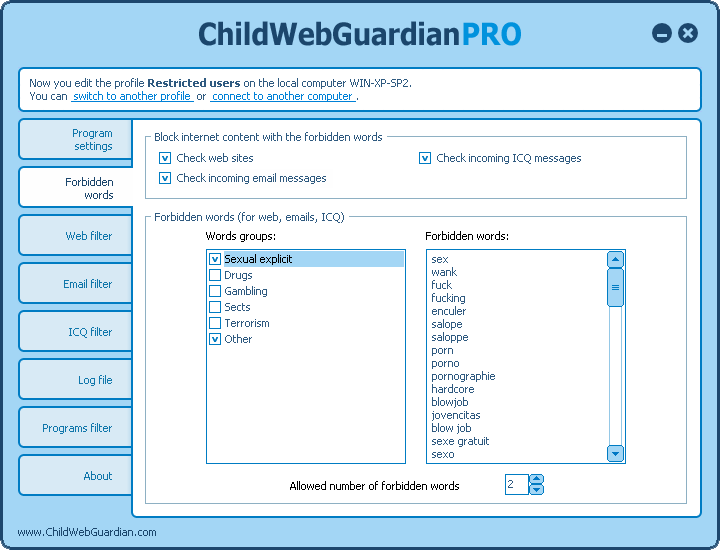
U prvom odjeljku, Izvješća, možete detaljno pregledati statistiku: pokretanje aplikacija, posjećene stranice, unos teksta s tipkovnice (podijeljen po odgovarajućim programima u kojima se tipkalo), snimke zaslona aktivnih prozora. Jednom riječju, funkcija izvješćivanja implementirana je u potpunosti. Cijelo je pitanje kako iskoristiti mogućnosti programa bez odlaska predaleko, jer se zapravo mnogi programi, uključujući i ovaj, ne razlikuju od keyloggera i drugih "špijunskih" programa.
Drugi odjeljak, Kontrole, ne kontrolira toliko koliko nameće sve vrste ograničenja na radnje korisnika. Međutim, ostaje nejasno kako se zabranjene kategorije na kartici Blokiranje web stranica odnose na web stranice. Naizgled, oni postoje odvojeno jedni od drugih. U istom odjeljku postavki također možete kreirati bijele i crne liste resursa dodavanjem adresa/ključnih riječi na željeni popis.
Za razliku od, recimo, ChildWebGuardiana, ne postoji raspored prema kojem možete regulirati pristup pojedinoj aplikaciji ili stranici. Od raspoloživih sredstava dostupno je samo ograničenje javni pristup na računalo (Ograničenja korištenja računala), ova se opcija može pronaći u Kontrolama vremena → Vremenska ograničenja.
U kartici Blokiranje aplikacija možete blokirati pokretanje određenih aplikacija (najčešće, računalne igrice) ili odaberite opciju s popisa popularnih preglednika i instant messengera. U Sigurnosti sustava Windows možete blokirati upravljačku ploču, upravitelja uređaja, uređivač registra i druge komponente sustava koje otvaraju "rupu" za korisnika s ograničenim pravima (bilo dijete ili bilo koji stranac).
Postoji nekoliko zanimljivih opcija vrijednih pažnje u modulu postavki. Prvo, za svaki račun na kartici Korisnički račun možete aktivirati pravila koja će se primjenjivati tijekom sesije. To uključuje: nadzor, filtar web stranica i aplikacija, kontrolu vremena i sigurnost sustava – odnosno već spomenute opcije. Međutim, radi potpune praktičnosti, ovom odjeljku nedostaju grupe i mehanizam za upravljanje njima (barem tako pojednostavljen kao u ChildWebGuardian Pro).
Drugo, detaljne postavke statistike dostupne su u Monitoring Settings, i treće, izvješća se šalju na e-mail administratora u određenim intervalima.
14 dana Hidetools Parental Control dostupan je u probnom načinu.
Sažetak
Program roditeljske kontrole Hidetools dizajniran je za praćenje aktivnosti korisnika (funkcija nadzora) i ograničavanje pristupa Postavke sustava i mreže. Ako je nadzorni dio prilično funkcionalan, volio bih vidjeti više opcija za ograničavanje pristupa - inače, grubo govoreći, program ima "spyware" orijentaciju.
[+] Modul za funkcionalni nadzor
[+] Praktično prebacivanje zaštite na aktivni/neaktivni način rada
[−] Upravljanje profilima je slabo razvijeno
[−] Nema planirane zabrane pristupa za pojedinačne stranice
Roditeljska kontrola KinderGate
KinderGate Parental Control je aplikacija za ograničavanje pristupa djece web resursima koju je razvila Entensys, poznata tvrtka na području internetske sigurnosti. Uključuje brojne alate za primjenu ograničenja rasporeda, filtriranje po kategorijama web-mjesta, blokiranje opasnih web-mjesta, kao i praćenje i statistiku.
Tijekom instalacije, KinderGate zahtijeva da postavite lozinku za ulazak u administrativno sučelje i odaberete razinu pristupa, koja određuje koliko će strogo biti filtriranje internetskih izvora.
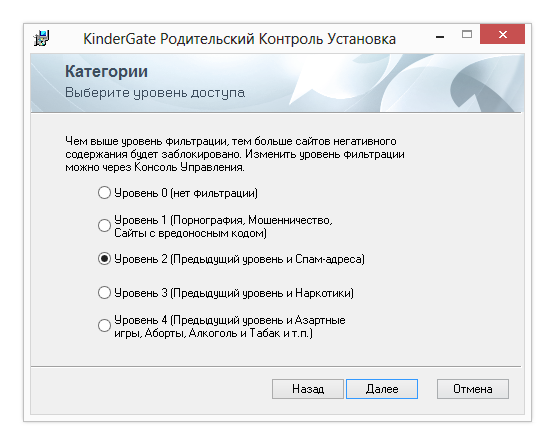
Odlaskom na karticu "Pravila - zabrana kategorija" na konzoli za upravljanje KinderGate, možete se upoznati s kategorijama koje će biti blokirane.
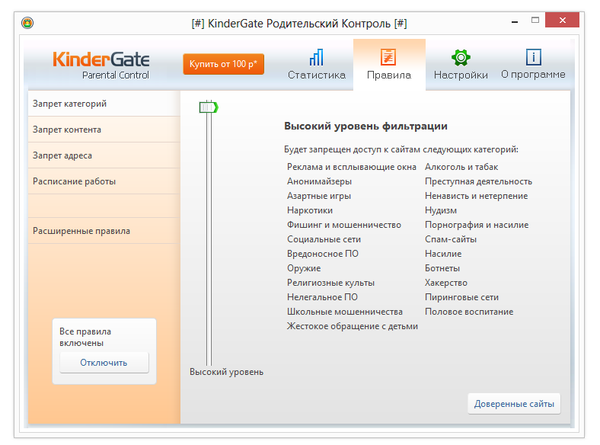
Usput, program koristi Entensys URL filter modul, koji uključuje ažuriranu bazu podataka od 500 milijuna (!) Mjesta. Istina, potrebno je uzeti u obzir da zapadni resursi nisu toliko opasni za dijete i općenito su manje relevantni.
Također u određenim odjeljcima KinderGate Parental Control možete vidjeti gumb "Trusted Sites". Klikom na nju otvara se popis "bijelih" stranica, gdje možete jednostavno dodati druge resurse. Crna lista formira se u odjeljku "Address Ban", gdje trebate navesti ključne riječi ili URL maske.
Postavljanje rasporeda dostupno je u odjeljku "Raspored rada". Ograničenje se može konfigurirati prema fiksnom rasporedu ili u prilagođenom formatu. Nažalost, ne možete navesti vremensko ograničenje bez pozivanja na raspored.
Roditeljska kontrola ima alat koji se zove "Napredna pravila", koji vam omogućuje kombiniranje nekoliko pravila u isto vrijeme: zabraniti pristup protokolu, stranicama, povezanim s rasporedom, itd. Nažalost, izvanmrežna dokumentacija ne daje dovoljan broj punopravnih primjera o kojima bi se govorilo praktične koristi od primjene takvih pravila. Postoji više primjera u online pomoći.
Mala, ali važna napomena. Morate biti vrlo oprezni kada instalirate i deinstalirate KinderGate PC. Rad aplikacije utječe na mrežne upravljačke programe i usluge sustava, čije će onemogućavanje dovesti do neugodnih posljedica, posebice ograničavanja pristupa mreži. Isto pravilo vrijedi za sve programe spomenute u recenziji. Ne biste trebali instalirati više od jednog ili dva od njih odjednom kako biste izbjegli sukobe.
Sažetak
KinderGate Parental Control je program s unaprijed instaliranim sustavom filtriranja i mogućnošću konfiguriranja planiranog pristupa. Opremljen savjetima, pomoći, dostupan na ruskom jeziku. Jedno od najoptimalnijih rješenja za identificirani problem.
[−] Problematično uklanjanje
[−] Ograničena funkcionalnost postavke planiranog pristupa
[+] Ažurirana baza podataka filtera
[+] Kombinirana pravila
Administrator računala za djecu
Značajke Kids PC Time Administratora, kao što ime sugerira, fokusiraju se na zakazivanje ograničenja pristupa.
U početku se čini da program ima čarobnjaka za postavljanje. Međutim, čini se da su gumbi za skok namijenjeni samo za kretanje između odjeljaka. Izvršite postavke utvrđenim redoslijedom ili idite na svaki odjeljak kroz izbornik - nema temeljne razlike.
Za svakog korisnika možete odrediti individualni raspored; odabir profila dostupan je u svakom odjeljku. Osim toga, u nekim je slučajevima lakše postaviti iste granice za sve.
Raspored je konfiguriran u odjeljku "Dopuštena vremenska razdoblja", gdje pomoću kalendara možete dopustiti ili zabraniti pristup s preciznošću iz minute u minutu. Ako ovu opciju ograničenja koja administrator smatra nezgodnim, možete prijeći na sljedeći odjeljak i postaviti broj sati dnevno koje će korisnik imati na raspolaganju.
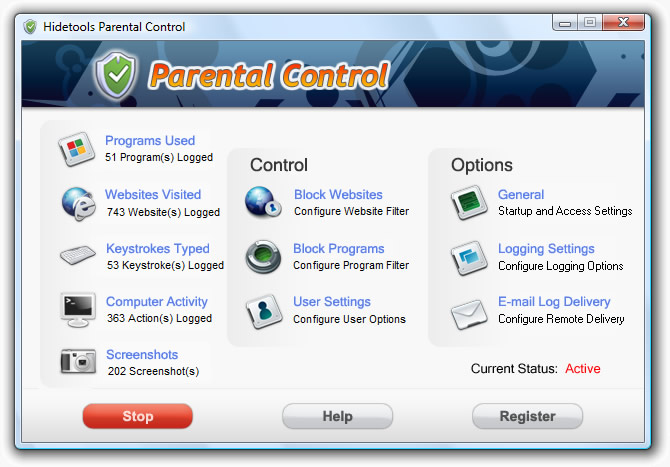
Određeni dio postavki Kids PC Time Administratora odnosi se na uobičajena "podešavanja" sustava: blokiranje Upravitelja uređaja, deinstaliranje programa putem upravljačke ploče, zabrana upravljanja računom itd. Ovdje je izbor opcija vrlo skroman. Još jedan restriktivni odjeljak koji nije povezan s rasporedom je "Zaštita mape". Pomoću programa možete sakriti odabrane mape s važnim podacima ili ih zaštititi od promjena.
Neki alati za izvješćivanje u Time Administratoru su dostupni, ali nepostojanje bilo kakvih postavki, daljinsko upravljanje i slanje zapisa putem e-pošte - sve to ukazuje na slabu implementaciju drugih aspekata programa.
Sažetak
Kids PC Time Administrator može se koristiti ako dijete provodi previše vremena za računalom i sesija mora biti ograničena. Ovdje nema filtara, popisa zabranjenih ili drugih dodatnih alata.
[+] Širok raspon vremenskih ograničenja
[−] Nema filtara
[−] Neprikladno sučelje kalendara
Kontrola djece 2013
Za razliku od Kids PC Time Administratora, Child Control 2013 omogućuje vam da ograničite ne samo pristup resursima sustava, već i pristup Internetu prema rasporedu. Ovaj i slični zadaci pojednostavljeni su pomoću čarobnjaka korak po korak. Ukratko, postoje samo 4 odjeljka s parametrima:
- Vremenska ograničenja: satno ograničenje rada u sustavu/internetu
- Blokirana vremena: vremenski intervali kada će pristup sustavu/internetu biti blokiran
- Internetska kontrola: Internetski filtar koji sadrži popise dopuštenih i zabranjenih izvora. Po želji, možete dopustiti pristup samo stranicama s bijele liste ("Dopusti samo ove web stranice"). Po ključne riječi Blokiranje adresa nije moguće, morate unijeti barem URL domene
- Ostale postavke: konfigurirajte razinu sigurnosti, opcije izvješćivanja i daljinski pristup programu.
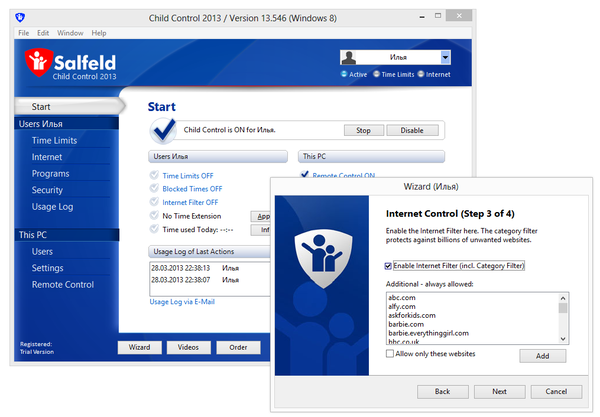
Zatim, korisnik odlazi na glavni prozor Child Control 2013. Uz postavke koje se odnose na vremenska ograničenja (odjeljak „Vremenska ograničenja”) i već spomenute u korak po korak čarobnjak, evo niza drugih mogućnosti.
U odjeljku "Internet" nalazi se internetski filter koji je već poznat iz alternativnih proizvoda. Kategorije i njihov sadržaj, naravno, kreirali su programeri bez uzimanja u obzir ruskog jezika, tako da se dostupni podaci mogu smatrati prije uzorkom za sastavljanje popisa. Dostupni su bijeli i crni popisi, au kartici "Razno" možete odabrati radnju programa prilikom blokiranja stranice.
U susjednom odjeljku "Programi" nalaze se praktički iste opcije, s jedinom razlikom što se odnose na programe. Ovdje također možete upravljati popisima zabranjenih i dopuštenih, konfigurirati zakazano pokretanje (skupina vremenski ograničenih aplikacija). Za Windows 8 dostupna je odgovarajuća kartica; jednim klikom blokiraju se sve Windows 8 aplikacije, kao i Windows trgovina.
U pododjeljku "Sigurnost sustava Windows" u odjeljku "Sigurnost" blokirane su sistemske particije kojima pristup trećih strana nije poželjan. Štoviše, Child Control 2013 ima vrlo širok raspon opcija: onemogućavanje sigurno pokretanje, postavke vremena, mijenjanje korisničkih računa itd.
Odjeljak Dnevnik korištenja pruža detaljnu statistiku korištenja resursi sustava, kao i posjećivanje web stranica. Statistika uključuje informacije za dan, tjedan i mjesec. Radi praktičnosti, može se otvoriti u pregledniku klikom na gumb "Prijavi". Osim toga, moguće je poslati statistiku na navedenu e-mail adresu (pogledajte “E-mail izvješće”).
U Child Control 2013, programeri su osigurali veliki broj dodatne postavke. Odjeljak "Postavke" omogućuje vam konfiguriranje obavijesti i drugih poruka korisniku, ponašanje programa kada su ograničenja iscrpljena; Moguće su napredne postavke filtera i upravljanje grupom.
Konačno, vrijedi obratiti pozornost na takvu priliku kao što je daljinsko upravljanje programom putem preglednika - odjeljak "Daljinsko upravljanje" namijenjen je njegovom aktiviranju.
Sažetak
Jedan od naj funkcionalni programi ovu recenziju, uključujući broj dodatnih postavki. Jedan od atraktivnih aspekata Child Control 2013 je izvješćivanje u obliku grafikona.
[+] Detaljna izvješća, grafike
[+] Svestranost
[+] Daljinski upravljač
Stožerna tablica
| Program | ChildWebGuardian Pro | Roditeljska kontrola KinderGate | Administrator računala za djecu | Kontrola djece 2013 | ||
| Developer | S. Zimin, S. Markin | Sakrij alate | Entensys Corporation | phomesoft.com | Računalo Salfeld | |
| Platforme | Windows XP+ | |||||
| Licenca | Shareware (RUB 750) | Shareware ($39,95) | Shareware (19 USD godišnje) | Shareware ($15) | Shareware ($29,95) | |
| Lokalizacija | + | − | + | − | − | |
| Ograničenje pristupa | Zakazano | + | + | + | + | + |
| filter web stranice | + | + | + | − | + | |
| na programe | + | + | − | − | + | |
| Udaljeni pristup | + | − | − | − | + | |
| Izvještavanje | + | + | + | − | + | |
Pretjerano dijete provodi vrijeme za računalom povlači za sobom brojne neželjene posljedice. To uključuje loš uspjeh i loše ponašanje u školi, stalni umor, neraspoloženje, razdražljivost, pa čak i agresiju. Panaceja je ograničiti djetetov pristup računalu i zainteresirati ga za nešto drugo. U suprotnom, mladunče se može početi pretvarati u histeričnog zombija. Ali Mipko Vremenski šerif neće to dopustiti! Mipko Time Sheriff je program za praćenje djeteta za računalom. Zahvaljujući programu roditeljske kontrole Mipko Time Sheriff, vaše će dijete koristiti računalo strogo prema vašim pravilima. U postavkama odredite vremenski interval kada dijete smije raditi na računalu ili navedite koliko sati dnevno računalo može biti uključeno. Zabranite ili ograničite pokretanje određenih programa (preglednici, igre, instant messengeri) pomoću uslužnog programa.
Roditeljska kontrola
Naučite svoje dijete upravljati svojim vremenom. Pokaži mu da računalo nije jedini način provoditi slobodno vrijeme. Ne dopustite djetetu da ostane budno dokasna pripremajući eseje ili gledajući smiješne video zapise. Roditeljska kontrola na računalu prilika je za discipliniranje djeteta bez gubljenja vlastitih živaca i vremena. Mipko Time Sheriff je program roditeljske kontrole koji se može preuzeti na bilo kojem Windowsu (od XP-a i više). Program će vam pomoći da se nosite s djetetovom vezanošću za računalo. Mipko Time Sheriff ne može se umiriti zahtjevima "Maaaam, još 5 minuta!": program će isključiti računalo strogo unutar navedeno vrijeme. Roditeljska kontrola Mipko Time Sheriff instalirana je na djetetovom računu, a potom ju konfigurira roditelj na temelju problema koji treba riješiti ili spriječiti.
Kako zaključati računalo od djeteta
Sjedi li vaše dijete noću za računalom? Postavite raspored koji vam omogućuje uključivanje računala samo tijekom dana. Sjedi li vaše dijete mnogo sati dnevno za računalom? Postavite ograničenje koje vam omogućuje da radite na računalu određeni broj sati dnevno. Kada dopušteno vrijeme istekne, računalo će se isključiti ili prijeći u stanje mirovanja. Postavljanje vremenskog ograničenja za posjećivanje određenih stranica pomoći će ograničiti vrijeme koje vaše dijete provodi za računalom. U postavkama programa roditeljske kontrole možete odrediti na kojim stranicama ne smijete provoditi, na primjer, više od 30 minuta dnevno. Kada dopušteno vrijeme istekne, program roditeljske kontrole automatski će zatvoriti stranicu i neće vam dopustiti ponovno otvaranje u pregledniku. Ograničenja roditeljskog nadzora ne primjenjuju se na druge račune. Program roditeljske kontrole možete onemogućiti ili promijeniti njegove postavke samo ako znate posebnu kombinaciju tipki koju sami definirate. Kako biste ograničili djetetovo vrijeme za računalom i održali međusobno razumijevanje u obitelji, sastavite raspored rada za računalom zajedno s djetetom, slušajući njegove želje.
Snimke zaslona programa Mipko Time Sheriff
|
|
|
|
Jedan od problema koje su roditelji prisiljeni rješavati je pristup djeteta računalu i internetu. Koliko vremena dijete može provesti pred ekranom monitora? Koliko dugo smije igrati igrice? Kako vašem malom korisniku učiniti vrijeme na internetu sigurnim? Svaka obitelj za sebe odgovara na ova i mnoga druga pitanja. No, da je problem roditeljske kontrole već odavno uobičajen svjedoči i činjenica da su alati za ograničavanje pristupa aplikacijama, igricama i stranicama uključeni u Windows Vista. Slični alati nedavno su se pojavili u mnogim sveobuhvatnim sigurnosnim aplikacijama, na primjer, Norton Internet Security i Kaspersky Internet Security. Postoje i posebni programi namijenjeni isključivo roditeljskoj kontroli. Ako su prije nekoliko godina gotovo svi govorili engleski, danas nije problem pronaći aplikaciju razvijenu posebno za korisnike koji govore ruski, što nedvojbeno ukazuje na to da postoji potražnja za takvim rješenjima.
Roditeljski nadzor u sustavu Windows Vista
Ako koristite na kućno računalo Windows Vista, možete koristiti ugrađeni roditeljski nadzor.Da bi to učinilo, dijete mora imati kreiran vlastiti račun. Jasno je da mu ne morate dodijeliti administratorska prava. Zatim morate otići na upravljačku ploču iu odjeljku "Korisnički računi" kliknuti vezu "Postavi roditeljske kontrole". Zatim morate odabrati korisnika za kojeg će biti omogućena ograničenja, au grupi "Roditeljski nadzor" postavite prekidač na položaj "Uključeno".
Windows Vista omogućuje kontrolu korištenja računala vašeg djeteta na četiri načina: ograničite vrijeme koje dijete provodi ispred ekrana monitora, blokirajte pristup određenim stranicama i drugim internetskim uslugama te zabranite pokretanje određenih igrica i programa. U odjeljku "Ograničenja korištenja interneta" utvrđena su pravila za pristup djeteta internetskim resursima, a također možete zabraniti preuzimanje datoteka.
Standardno je uključena srednja razina zaštite koja filtrira stranice posvećene oružju, drogama, pornografskom sadržaju i nepristojnom jeziku. Odabirom prilagođene razine zaštite u zabranjene kategorije možete dodati stranice o alkoholu, cigaretama, kockanju, kao i one stranice čiji sadržaj filtar ne može automatski procijeniti. Najozbiljnija ograničenja web sadržaja nameću se pri korištenju visoke razine zaštite, kada dijete može posjećivati samo stranice koje filtar identificira kao "dječje". Bez obzira koji je način filtriranja sadržaja odabran, možete izraditi crni i bijeli popis stranica, odnosno odrediti kojim resursima dijete može ili ne može pristupiti, bez obzira na postavke automatskog filtera. Budući da filtar ne radi uvijek, vrlo je korisno držati funkciju praćenja aktivnosti uključenom. U tom će slučaju Windows spremiti adrese svih stranica koje je dijete pregledavalo. Ako se u generiranom izvješću pronađe neželjena adresa, može se dodati na crnu listu. Postavke vremenskog ograničenja za korištenje računala vrlo su jednostavne. Postoji tablica koja izgleda kao školski raspored, u kojoj roditelj označava sate tijekom kojih je djetetu zabranjen pristup računalu. Ograničenja se postavljaju zasebno po danima u tjednu.
U odjeljku "Igre" postavljena su ograničenja za pokretanje igara. Odmah napomenimo da se ne biste trebali oslanjati na ovaj odjeljak postavki, jer neki Vista igre ne percipira ih kao takve, pogrešno ih smatra uobičajenim primjenama. Isto vrijedi i za ograničenja ocjenjivanja. U teoriji, možete odrediti ocjenu za igre koje dijete ne može igrati, ali u praksi dijete može pokrenuti igru koja se neće naći u bazi podataka Viste. Zato je mnogo sigurnije koristiti odjeljak “Dopusti ili blokiraj pojedinačne programe”. Prikazuje sve aplikacije koje su instalirane na računalu, a roditelji mogu označiti one koje dijete smije pokretati. Možete ručno dodati program na popis. Ovakav pristup je dobar jer dijete neće moći trčati npr. Nova igra, koju je uzeo od kolege iz razreda, a da vam je nije pokazao.
Roditeljski nadzor u Kaspersky Internet Security
Roditeljski nadzor često se može pronaći u aplikacijama za sigurnost na mreži. Uzmimo modul roditeljske kontrole u Kaspersky Internet Security 7 kao primjer. Kada je roditeljska kontrola omogućena, svim korisnicima se dodjeljuje profil "Dijete" i, sukladno tome, postavljaju se ograničenja postavljena za njega u postavkama programa.Drugi profil - "Roditelj" - omogućuje slobodno surfanje internetom, bez ograničenja, bez isključivanja roditeljskog nadzora. Prva stvar koju trebate napraviti prilikom postavljanja ovog modula je odabrati profil “Roditelj” i postaviti lozinku za njega. Nakon toga možete isključiti roditeljski nadzor ili se prebaciti na profil “Roditelj” tek nakon unosa lozinke. Koristeći Kaspersky Internet Security 7, možete konfigurirati prava pristupa određenim stranicama, pošti i drugim internetskim uslugama. Roditelji mogu odabrati kategorije stranica kojima dijete neće moći pristupiti te mu zabraniti komunikaciju putem pošte i chatova. Osim toga, možete stvoriti crne i bijele popise resursa.
Još jedna mogućnost roditeljskog nadzora je ograničavanje vremena korištenja interneta. Možete odrediti dnevno ograničenje boravka na internetu ili odrediti sate tijekom kojih smijete koristiti internet. Međutim, nažalost, ne postoji odredba za promjenu ovih postavki ovisno o danima u tjednu.
Ako dijete pokuša pristupiti zabranjenoj stranici, prikazuje se poruka da je stranica blokirana.
U izvješću se bilježe sve stranice koje posjećuje dijete kada je uključena roditeljska kontrola. Kaspersky Internet Security 7 općenito nema mogućnost ograničavanja rada računala, ali se program može uspješno koristiti u kombinaciji s aplikacijama kao što je CyberMama.
CyberMama
Programer: CybermamaVeličina distribucije: 3 MB
"CyberMama", za razliku od Kaspersky Internet Security 7, omogućuje kontrolu vremena koje dijete provodi za računalom, ali nema alate za filtriranje web sadržaja. Nakon pokretanja "CyberMom", računalo može raditi u jednom od dva načina - "roditelj" i "dijete". Kada ga prvi put pokrenete, postavljen je "roditeljski" način i možete unijeti lozinku. Upravo taj skup znakova koristit će se za otključavanje računala nakon što istekne vrijeme predviđeno za rad djeteta s njim. Pomoću "CyberMom" možete postaviti ograničenja za rad s računalom, kao i zabraniti pokretanje određenih aplikacija. Parametri odgovorni za vremenska ograničenja prilično su fleksibilni. Raspored se odabire posebno za radne dane, kao i za vikende i praznike. U postavkama programa nalazi se kalendar u kojem možete označiti sve praznike. Vrlo promišljena odluka, s obzirom da svaka zemlja ima svoje praznike.
Roditelji mogu odlučiti koliko sati dnevno dijete smije raditi na računalu, dopustiti ili zabraniti korištenje interneta. Osim toga, možete dopustiti korištenje računala samo u određenim vremenskim razdobljima, a za svako od tih razdoblja dopustiti ili zabraniti pristup Internetu. Svi znaju da morate raditi pauze tijekom rada za računalom, ali ne pridržavaju se svi ovog pravila. U međuvremenu, to je posebno važno za djetetovo tijelo. Koristeći CyberMom, roditelji mogu postaviti učestalost odmora (na primjer, svakih 45 minuta) i njihovo trajanje. Za to vrijeme računalo će biti zaključano. Što se tiče pokretanja aplikacija, “CyberMama” omogućuje dva načina rada: kada dijete može pokretati sve programe osim onih koji su na crnoj listi i kada može pokretati samo one aplikacije koje su na bijelom popisu.
Kada prijeđete na način rada "dijete", ikona budilice se pojavljuje na dnu ekrana. Pokazuje djetetu koliko vremena još može koristiti računalo. Međutim, ako želi, dijete ga može isključiti klikom na ikonu programa desni klik miševi.
Dijete može pogledati i svoj raspored rada – koliko još može raditi, koliko će trajati pauza itd.
Pet minuta prije isteka dopuštenog vremena, na ekranu se pojavljuje upozorenje koje vas podsjeća da morate spremiti sve dokumente. Kada program radi u "dijete" načinu rada, nemoguće ga je zatvoriti iz prozora upravitelja zadataka - odmah se ponovno pokreće. Bezuspješni su i pokušaji da se vrijeme vrati unazad. Štoviše, ako dijete pokuša učiniti nešto slično, stroga "CyberMom" će odmah zabilježiti te radnje u izvješću, koje će roditelji potom pogledati. Ponovno pokretanje također ne pomaže da se riješite programa - "CyberMama" pamti da je dopušteno vrijeme već isteklo i blokira računalo odmah nakon pokretanja.
KidsControl 1.6
Programer: YapSoftVeličina distribucije: 4,4 MB
Distribucija: shareware
Svrha KidsControl-a je kontrolirati vrijeme koje dijete provodi na internetu. Posebnost programa je da ako se otkrije zabranjeno mjesto ili se pokuša pristupiti internetu u krivo vrijeme, dijete neće moći učitati web stranicu. Drugim riječima, program se ni na koji način ne otkriva - ne prikazuje nikakve poruke upozorenja, ne govori da je stranica blokirana itd., samo prikazuje praznu stranicu "Poslužitelj nije pronađen" u pregledniku. KidsControl se sastoji od dva modula - same aplikacije, koja je odgovorna za blokiranje stranica, i upravljačke ploče. Za ulazak u upravljačku ploču koristi se kod (da, to je kod, a ne lozinka). Prozor za prijavu na upravljačku ploču sadrži gumbe od nula do devet, pomoću kojih možete postaviti pristupnu šifru. To je učinjeno kako bi se spriječilo moguće presretanje lozinki od strane keyloggera.
Upravljačka ploča nudi nekoliko profila - "dijete" i "bez ograničenja", također možete postaviti profile za druge članove obitelji. Ako prilikom pokretanja KidsControl-a nije unesen kod, program će se pokrenuti s profilom “dijete”, a za prelazak na drugi profil potrebno je unijeti određenu kombinaciju brojeva. Šifra za pristup upravljačkoj ploči i za aktivaciju profila “bez ograničenja” i ostalo su različite stvari, svaki profil ima svoju kombinaciju brojeva za pristup. Za dijete KidsControl nudi sljedeća ograničenja: web filtar po kategorijama, crne i bijele liste stranica, vremensko ograničenje rada na internetu i zabranu preuzimanja određenih vrsta datoteka.
Unatoč činjenici da se web filtar, prema programerima, temelji na imeniku koji se sastoji od milijun stranica, naše testiranje pokazalo je da se na njega teško može pouzdati. Uključivanjem svih kategorija filtera, uključujući i video i glazbene stranice, slobodno smo otvarali resurse od prve stranice Google pretraživanje na zahtjev "mp3". Stranice pronađene za upit "porno" također su se otvarale bez problema. Stoga je KidsControl najbolje koristiti u kombinaciji s Kaspersky Internet Security 7, gdje su filtri stroži.
Ograničenje rada na Internetu vremenom djeluje ispravnije - u zabranjeno vrijeme nemoguće je otvoriti web stranicu ili čak provjeriti e-poštu. No, loša stvar je što postoji samo mogućnost izrade rasporeda rada, a nemoguće je odrediti ukupan broj sati koje dijete dnevno može provesti na internetu.
Crne i bijele liste rade malo drugačije nego u drugim programima. Ako napravite bijeli popis stranica, to neće značiti da će dijete moći posjećivati samo te resurse, samo takve stranice neće biti blokirane. Prilikom izrade crno-bijelog popisa stranica možete koristiti simbol "*". Na primjer, ako string “*tube*” stavite na crnu listu, tada dijete neće moći pristupiti Youtubeu, Rutubeu ili bilo kojim drugim stranicama čija imena sadrže ovu kombinaciju znakova. Međutim, ako Youtube.com stavite na bijelu listu, on neće biti blokiran. Na kraju, vrijedi spomenuti ograničenja za preuzimanje različitih vrsta datoteka. Naše testiranje pokazalo je da radi sasvim ispravno, ali bilo bi lijepo dodati mogućnost ručnog dodavanja zabranjenih vrsta datoteka. Na primjer, KidsControl ima mogućnost blokiranja preuzimanja ZIP datoteka, ali se RAR arhive mogu preuzeti bez problema.
Vremenski šef 2.34
Programer: NiceKitVeličina distribucije: 1,6 MB
Distribucija: shareware
Time Boss, kao i standardni Windows alat, omogućuje vam postavljanje ograničenja na temelju računa. Prozor programa prikazuje popis svih korisnika koji imaju pristup računalu. Za svakoga račun možete odrediti vrstu računa - "Glavni" ili "Rob".
Time Boss omogućuje ograničavanje vremena korištenja računala, vremena provedenog na Internetu, kao i stvaranje popisa zabranjenih programa i mapa. Alati za ograničavanje radnog vremena prilično su fleksibilni - možete postaviti koliko sati korisnik može raditi dnevno ili tjedno, odrediti sate tijekom kojih se računalo može koristiti i napraviti raspored po danima u tjednu. Postoje i zasebni gumbi za brzo dodavanje dodatnog vremena za tekući dan ili za vikend. Slična ograničenja mogu se postaviti i za rad na internetu. Imajte na umu da prema zadanim postavkama program percipira samo preglednike kao internetske aplikacije. Internet Explorer, Opera i Firefox, sve ostale potrebno je dodati ručno u postavkama programa. Istina, postoji potvrdni okvir za automatsko otkrivanje aplikacija koje koriste internet, ali bolje je biti siguran. Jedna od zanimljivih značajki Time Bossa je mogućnost postavljanja vremena za korištenje određene aplikacije. Uz njegovu pomoć možete ograničiti vrijeme koje dijete provodi igrajući igrice na računalu. Time Boss vam omogućuje instalaciju ograničenja sustava. To uključuje: zabranu korištenja registra sustava, upravljačke ploče, upravitelja zadataka, mijenjanje datuma i vremena, preuzimanje datoteka putem Internet Explorera. Osim toga, možete onemogućiti mogućnost pretraživanja i pokretanja aplikacija iz izbornika Start i postaviti ograničenja pristupa diskovima.
Ovisno o preferencijama administratora, Time Boss može raditi u jednom od dva načina - normalnom i nevidljivom. U prvom, korisnik vidi koliko mu je vremena dodijeljeno za rad klikom na ikonu na programskoj traci, ali u "Nevidljivom" načinu rada program se uopće ne otkriva. Kako biste upozorili korisnika da je vremensko ograničenje isteklo, možete omogućiti upozorenja koja će se pojaviti pet minuta prije isteka dopuštenog vremena. Upozorenje se može prikazati kao tekstualna poruka, slika ili kao greška sustava.
Poseban odjeljak - "Nagrade" namijenjen je dodavanju korisniku Višak vremena rad s računalom ili internetom. Ako u parametrima nagrade označite kućicu “Isključi vremenska ograničenja”, korisnik će moći koristiti računalo i internet bez obzira na postavljeni raspored. Time Boss vodi detaljnu statistiku rada svakog korisnika na računalu i prikazuje je u vizualnom obliku. U Zapisniku možete pregledati sve radnje korisnika, a moguće je i filtrirati zapisnike. Na primjer, samo pokušava pristupiti zabranjenim stranicama ili popisu pokrenuti programi. Osim toga, statistički podaci o korištenju računala i interneta dostupni su u tekstualnom i grafičkom obliku.
Vrijedno je napomenuti vrlo korisnu mogućnost stvaranja snimki zaslona. Time Boss će napraviti snimke zaslona u zadanim intervalima, koje se zatim mogu vidjeti u dnevniku. Radi praktičnosti, možete pokrenuti dijaprojekciju postavljanjem vremena za prikaz svake fotografije na zaslonu.
Međutim, potrebno je uzeti u obzir da se prema zadanim postavkama snimke zaslona spremaju na vrlo nepouzdano mjesto - u mapu Screenshots, koja se nalazi u instalacijskom direktoriju Time Boss. Kako biste spriječili korisnike koje nadzirete da je otkriju, trebali biste navesti sigurniju lokaciju i zabraniti svima pristup ovoj mapi. Na kraju, vrijedi napomenuti da je uklanjanje Time Bossa vrlo teško - program se ne uklanja iz pokretanja; kada se proces završi, odmah se ponovno pokreće. Da biste ga iskrcali, morate kliknuti gumb "Pripremi za brisanje" u postavkama.
Zaključak
Naravno, djeca su ponekad mnogo pametnija od svojih roditelja i vjerojatno ne postoji način da ih spriječimo da zaobiđu ograničenja. Stoga se ne biste trebali u potpunosti oslanjati na programe za pružanje roditeljske kontrole, oni neće zamijeniti razgovore s mamom i tatom o pravilima ponašanja na internetu i zašto vam je potrebno računalo. S druge strane, mogu postati izvrsni asistenti u obrazovanju, au kombinaciji sa živom komunikacijom o dobrobiti i štetnosti računala mogu dati izvrsne rezultate.“Roditeljska kontrola” nije samo definicija iz psihologije ili uzrok djetetove pritužbe. U području računala ovaj se pojam odnosi na skupinu programa koji ograničavaju pristup nemoralnim internetskim resursima ili onima koji negativno utječu na osobu pod njihovom skrbi.
Obično se to odnosi na dijete, ali ograničenje se može koristiti za bilo kojeg drugog korisnika, bez obzira na dob, za kontrolu prometa na stranici i korištenje funkcija lokalnog računala. Pozivamo vas da se upoznate s izborom najčešćih i jednostavnih programa za takve svrhe.
ChildWebGuardian Pro
Dakle, instalirali ste program. Sada počnite postavljati osnovne postavke: unesite jaku lozinku, unesite adresu E-mail na koje će se slati obavijesti odaberite vrstu profila vašeg računala (može biti ured, škola ili dom). Drugi korak bit će stvaranje korisničkih grupa i raspodjela mogućnosti svakoj od njih. Kako se to može učiniti?
Pronađite odjeljak "Zabranjene riječi" i navedite popis tih riječi i izraza čiji će unos u traku za pretraživanje automatski blokirati odgovarajuće internetske stranice. Postavke imaju širok raspon mogućnosti: možete odrediti ne samo određene riječi, već i njihov dopušteni broj ili kombinacije.
Ako želite ograničiti pristup određenim stranicama, idite na odjeljak "Web filter" i dodajte sve neželjene adrese. Za sadašnju situaciju najrelevantnije je blokiranje društvenih mreža. No, morat ćete označiti svaki od njih posebno, jer je nemoguće masovno blokirati pristup svim postojećim. Ovdje možete postaviti vremenski okvir za rad određene stranice za svakog korisnika.
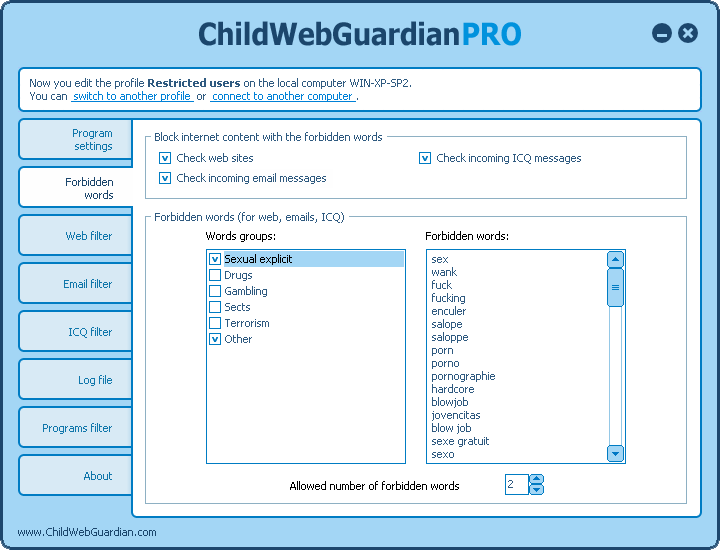
Posebnu pozornost treba posvetiti ICQ-u i e-pošti, koji mogu biti potrebni ne samo za zabavu, već i za rad ili učenje. ChildWebGuardian Pro nudi vam mogućnost selektivnog deblokiranja potrebnih adresa. Na taj način ostavljate sve pozitivne značajke stranice netaknutima i eliminirate one štetne.
Što se tiče izvješća, možete aktivirati opciju koja vam omogućuje bilježenje svih radnji u dnevnik. Sada u bilo kojem trenutku možete pristupiti popisu izvršenih radnji, posjećenih stranica i broju blokada zbog pokušaja pristupa zabranjenom izvoru. Također možete konfigurirati slanje izvješća na traženu adresu e-pošte. Jedina mana je nemogućnost bilježenja vremena provedenog na internetu te tiskanih znakova, riječi i znakova, što je dostupno u drugim programima ove vrste.
ChildWebGuardian Pro izvorno je objavljen na ruskom, tako da ne biste trebali imati problema s učenjem dostupnih značajki.
- Prednosti: zabrana pristupa društvene mreže, Ruski jezik.
- minusi: nemogućnost zabrane Skypea i sličnih programa, nepostojanje detaljnog izvješća o radnjama korisnika.
Hidetools Roditeljska kontrola
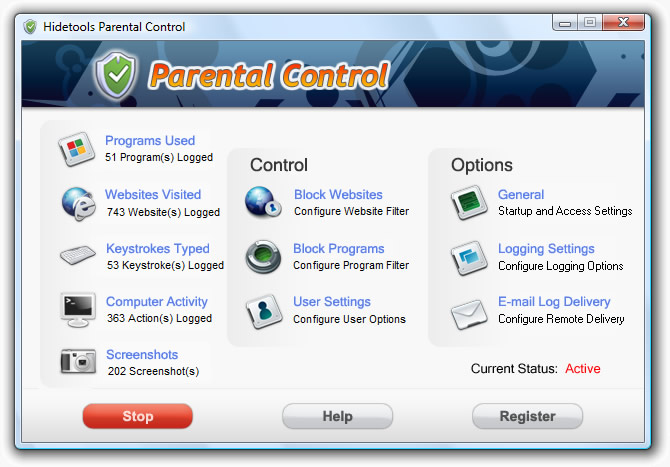
Prvih 14 dana možete koristiti Hidetools Parental Control u probnom načinu. Ovaj program ima jasnu strukturu i sastoji se od 3 dijela.
- Izvještaji. Ovdje možete detaljno proučiti postojeću statistiku: koje su aplikacije pokrenute, koja su mjesta posjećena i koji su znakovi uneseni pomoću tipkovnice. Ako je takvo potpuno izvješćivanje prihvatljivo, postavlja se pitanje moralnosti korištenja programa. Doista, zapravo, u ovom slučaju razlika između njega i usluga za razbijanje lozinki je izuzetno zamagljena.
- Kontrole. Ovdje možete ne samo nadzirati, već i nametnuti ograničenja pristupa stranicama i aplikacijama. Ovdje nećete pronaći raspored obilaska lokacija, kao što je bio slučaj u prethodnom programu na našem popisu. Moguće je samo trajno ograničenje pristupa računalnim aplikacijama i web stranicama, koje utječe na sve korisnike. Trenutačno je zabrana korištenja upravljačke ploče, uređivača registra i onih komponenti sustava čije promjene mogu dovesti do kvara ili rekonfiguracije računala.
- postavke. Ovdje vas čeka ugodno iznenađenje: možete postaviti privremenu kontrolu za svakog korisnika, siguran način ili druga pravila i ograničenja. Ostaje žaljenje što je idealnoj opciji nedostajala funkcija grupiranja korisnika, kao što je to bio slučaj u prethodnom programu.
Dakle, rezultat je sljedeći.
- Prednosti: Višenamjenski nadzor i jednostavno uključivanje/isključivanje.
- Nedostaci: nedostatak rasporeda pristupa internetskim resursima i nepotpuno upravljanje korisničkim profilima.
Ovaj program je zamisao tvrtke Entensys. U početku je dizajniran za blokiranje računala posebno od djece. U glavnim opcijama pronaći ćete ograničenja s mogućnošću izrade rasporeda, filtriranja web mjesta, praćenja i statističkog izvješćivanja. Odmah nakon instalacije, program od vas traži da postavite lozinku za administratorski račun i odaberete razinu ozbiljnosti za filtriranje materijala. Kako ga ispravno konfigurirati?
Odaberite izbornik “Pravila - Zabrana kategorija” i označite kategorije koje će naknadno biti blokirane. Velika prednost je Entensys URL filter koji povremeno ažurira postojeću bazu stranica. Usput, njihov broj doseže oko 500 milijuna. Prilikom pregledavanja i sortiranja ne zaboravite da su strane stranice manje opasne od naših: prvo, u inozemstvu se provodi strože filtriranje, a drugo, nepoznavanje jezika značajno ograničava djetetove mogućnosti i interese. Na isti način možete napraviti "bijelu listu" stranica koje će vam biti stalno dostupne.
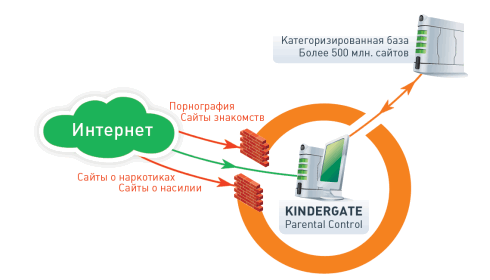
Na kartici "Raspored rada" možete postaviti jasan raspored za filtriranje dostupnih resursa, ali, nažalost, uobičajeno vremensko ograničenje za korištenje računala bez navođenja grupe web mjesta nije moguće.
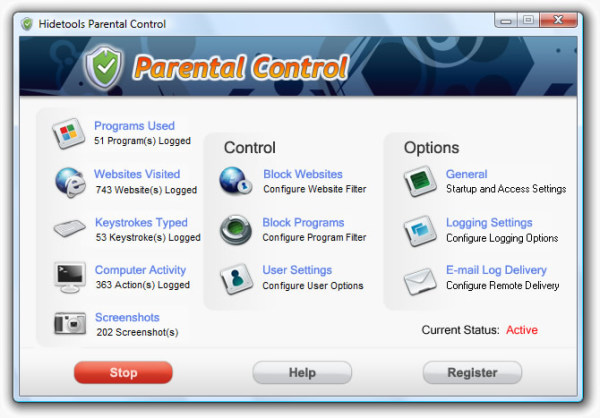
“Napredna pravila” je modul koji vam omogućuje vješto kombiniranje različitih postavki. Ovdje možete prilagoditi postavke za pristup izvješćima, rasporedima i stranicama. Njegova funkcionalnost je upitna, no vrlo je moguće da je to zbog nepažnje korisnika.
I na kraju, mali savjet: uklanjanje KinderGate Parental Control mora biti vrlo pažljivo, jer program utječe na rad upravljačkih programa i može utjecati na rad cijelog računala. Na primjer, trajno ograničite pristup određenim stranicama. Usput, ovo je pravilo univerzalno za sve programe ove vrste.
Ukratko raspravimo rezultate.
- Prednosti: Ruski jezik, mogućnost kombiniranja postavki, ažuriranje filtara, imaju opsežan sustav pomoći.
- minusi: simbiotski odnos s parametrima računalnog sustava i ograničenjima rasporeda.
Administrator računala za djecu
Glavno područje rada ovog programa je ograničavanje pristupa aplikacijama i stranicama prema kreiranom rasporedu. Možete konfigurirati filtriranje kroz opći izbornik i zasebno u svakoj grupi. Više jednostavna opcija je postaviti opća ograničenja, ali imate mogućnost kreirati individualne rasporede za svakog korisnika.
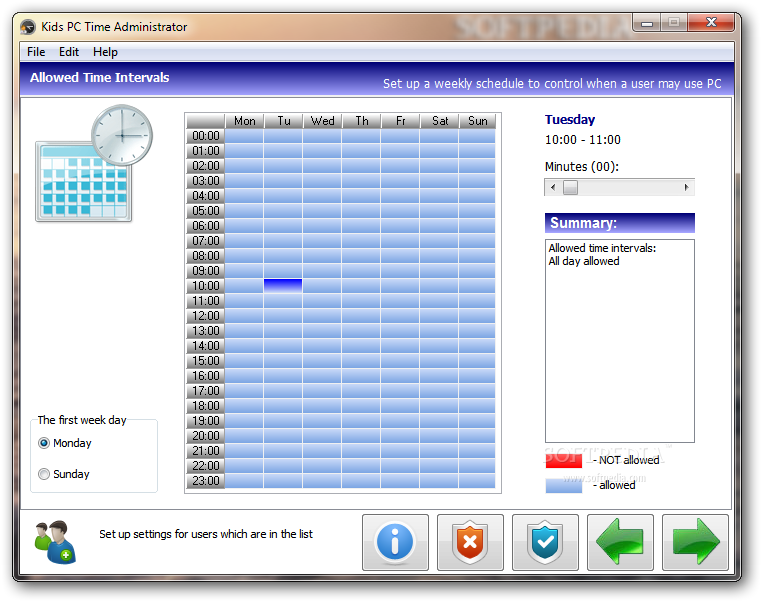
U modulu “Produljena vremenska razdoblja” možete konfigurirati raspored s mogućnošću vremenskih ograničenja iz minute u minutu. Trebate li više vremena? U sljedećem odjeljku možete raditi s velikim vremenskim intervalima - satima, danima.
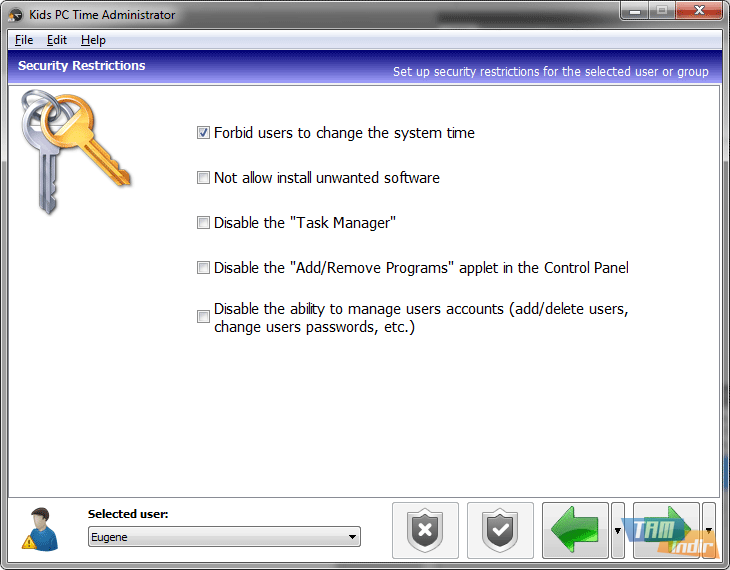
Većina opcija je standardna: ograničavanje pristupa Upravitelju uređaja ili Upravljačkoj ploči, kao i zlonamjernim stranicama. Međutim, postoji jedna jedinstvena postavka: "Zaštita mape" - omogućuje vam skrivanje određenih mapa ili zabranu njihovog uređivanja.
Općenito, Kids PC Time Administrator namijenjen je isključivo za ograničavanje vremena rada računala i stoga ne sadrži razne filtere ili popise zabranjenih sadržaja.
Kao rezultat toga, imamo sljedeće.
- Prednosti: gotovo neograničene mogućnosti unutar vremenskog ograničenja.
- minusi: nezgodno sučelje, nedostatak filtera, slabi parametri.
Kontrola djece
U ovom programu imamo mogućnost kontrolirati i vrijeme i kvalitetu pohađanja. Za izradu rasporeda koristi se sustav od 4 odjeljka.
- Vremenska ograničenja. Omogućuje vam da ograničite vrijeme rada na određeno vrijeme. To jest, recimo da ne možete raditi više od 5 sati dnevno.
- Blokirana vremena. Blokira internet na određena vremenska razdoblja. Na primjer, od 22.00 do 6.00.
- Internetska kontrola. Izrada popisa s dopuštenim ili zabranjenim stranicama. Filtriranje po ključnim riječima nije moguće.
- Ostale postavke. Ovdje možete prilagoditi postavke pristupa, sigurnosti i izvješćivanja.
Dodajmo da možete ograničiti pristup ne samo Internetu, već i lokalnim aplikacijama koristeći sličnu shemu, ali u izborniku "Programi". Ovdje možete upravljati popisima i rasporedom. Postoje posebne, praktičnije postavke za Windows 8.
Velika prednost je mogućnost upravljanja Child Control 2013 putem preglednika, odnosno na udaljenosti od računala na kojem se dijete nalazi.
“Sigurnost sustava Windows” - odjeljak za konfiguriranje blokiranja sistemskih particija. Ovdje ima puno toga za istražiti: privremene postavke, onemogućavanje sigurnosnog načina rada, uređivanje korisničkih računa. “Usage Log” je izbornik koji uključuje potpunu statistiku posjeta aplikacijama i internetskim resursima. Podatke možete vidjeti po mjesecu, tjednu ili danu. Naravno, moguće je slanje materijala na navedenu e-mail adresu.
Dakle, što imamo kao rezultat?
- minusi: praktički odsutan.
- Prednosti: svestranost upotrebe, daljinsko upravljanje, praktičnost i jednostavnost korištenja, mogućnost dobivanja izvješća u obliku grafikona, prisutnost filtara vremena i sadržaja.
Na temelju materijala iz naše kratke recenzije, možete odabrati "Roditeljsku kontrolu" koja je najprikladnija za vas i vašu situaciju.